Bạn có thể sử dụng TV Android để truyền phát các chương trình truyền hình và phim từ những dịch vụ như Netflix và Amazon Prime Video, xem media lưu cục bộ thông qua các ứng dụng như Kodi và Plex, thậm chí truyền phát game từ máy tính sang màn hình TV.
Tuy nhiên, Android TV cũng có thể được sử dụng để duyệt web. Thật không may, không có trình duyệt nào được cài đặt sẵn trên hệ điều hành của Android TV. Vậy trình duyệt nào là tốt nhất cho Android TV? Dưới đây là những lựa chọn tốt nhất bạn có thể xem xét.
Đâu là trình duyệt tốt nhất cho Android TV?
1. Puffin TV Browser
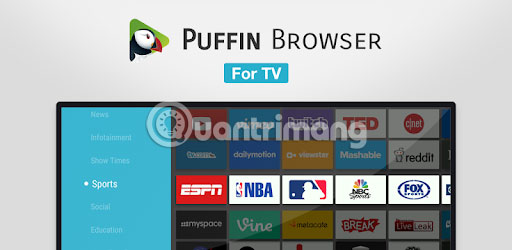
Nhiều trình duyệt Android TV không hoạt động với điều khiển từ xa của thiết bị. Bạn cần phải sử dụng bộ điều khiển chơi game hoặc ứng dụng điện thoại thông minh để vận hành và điều hướng xung quanh ứng dụng.
Puffin TV Browser hoạt động với điều khiển từ xa cơ bản của Android TV, khiến nó trở thành một lựa chọn tuyệt vời cho tất cả người dùng.
Puffin TV Browser có một phiên bản được thiết kế dành riêng cho các Android TV box. Giao diện được thiết kế đặc biệt giúp cho Puffin TV Browser gọn nhẹ, nhanh chóng và dễ nhìn.
Những tính năng khác bao gồm mã QR để thêm các trang web yêu thích vào ứng dụng và hỗ trợ Adobe Flash khi cần thiết.
Các máy chủ của trình duyệt được đặt tại Hoa Kỳ, nghĩa là bạn sẽ thấy phiên bản trang web của Mỹ.
2. Google Chrome
Điều kỳ lạ là Chrome không được cài đặt sẵn trên hệ điều hành Android TV. Có lẽ còn lạ hơn nữa khi không có phiên bản ứng dụng dành riêng cho Android TV và hệ điều hành này cũng không có sẵn trong Android TV Play Store.
Tuy nhiên, những điều kỳ lạ đó không thể ngăn cản bạn cài đặt Chrome trên TV Android. Bạn có thể cài đặt ứng dụng trên Android TV box bằng cách sử dụng phiên bản web của Play Store. Một số thiết bị thậm chí sẽ cho phép bạn cài đặt ứng dụng bằng lệnh thoại.
Sử dụng Google Chrome trên Android TV có cả ưu và nhược điểm. Về mặt ưu điểm, nếu đang dùng Chrome, bạn sẽ có quyền truy cập vào tất cả các dấu trang, lịch sử duyệt web và nội dung được đồng bộ hóa khác.
Một trong những nhược điểm là Chrome có thể sẽ không hoạt động với điều khiển từ xa Android TV hiện tại. Nhược điểm này khiến việc sử dụng hơi khó khăn hơn so với một số tùy chọn khác trong danh sách này.
3. DuckDuckGo
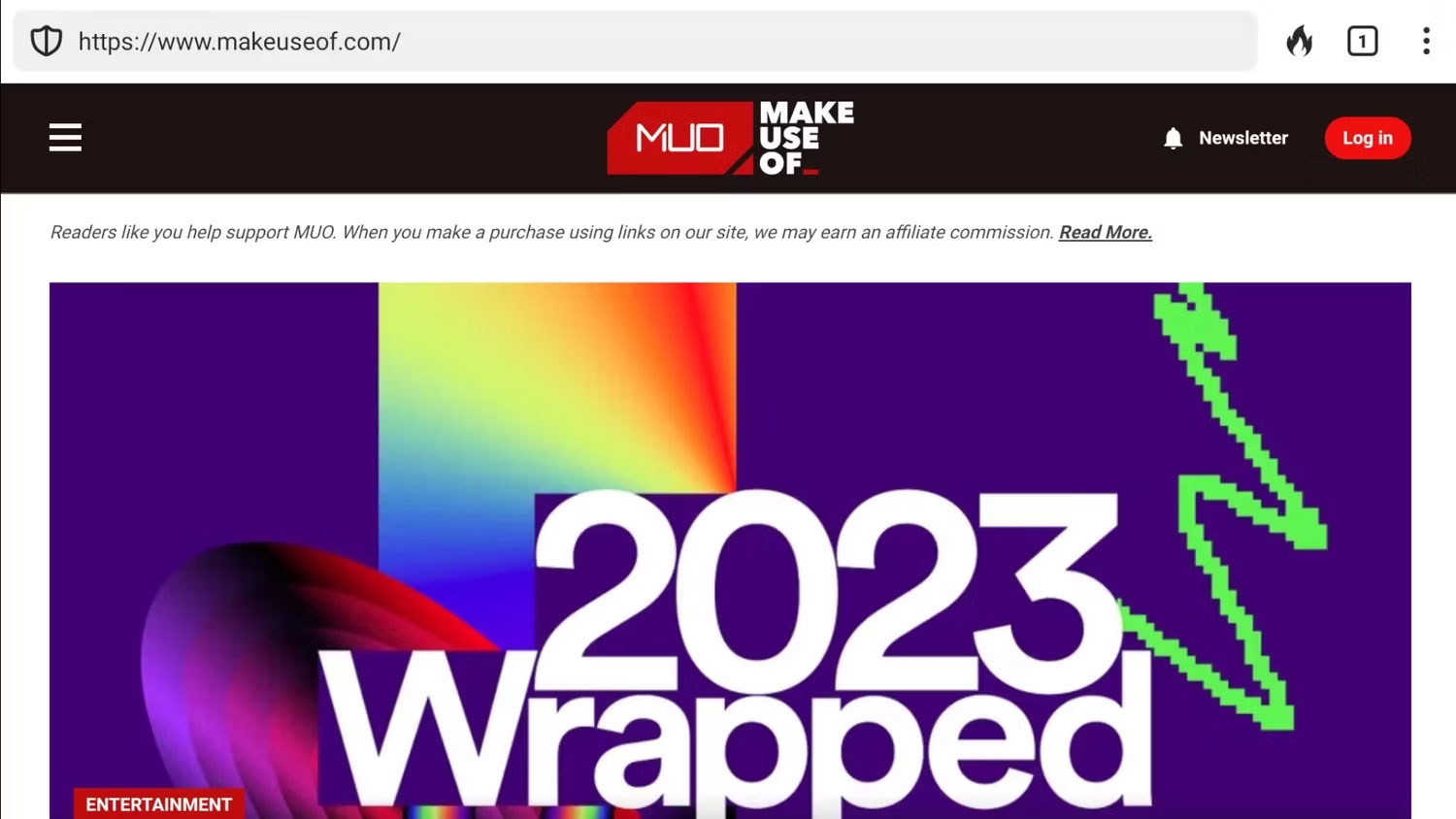
DuckDuckGo là một trình duyệt web phổ biến ưu tiên quyền riêng tư và bảo mật của người dùng. Trình duyệt được thiết kế để chặn tất cả các trình theo dõi của bên thứ ba và ngăn những trang web thu thập dữ liệu của bạn mà bạn không biết. Nó có sẵn cho các thiết bị Android nhưng không được thiết kế dành riêng cho Android TV - điều đó có nghĩa là bạn sẽ phải sideload ứng dụng này vào thiết bị Android TV của mình.
Trình duyệt DuckDuckGo đi kèm với tất cả các khả năng chống theo dõi của đối tác công cụ tìm kiếm. Ngoài các tính năng bảo mật, trình duyệt DuckDuckGo còn có giao diện gọn gàng và thân thiện với người dùng. Nó bao gồm tất cả các tính năng cơ bản mà bạn mong đợi từ một trình duyệt, chẳng hạn như tab, dấu trang và phần lịch sử.
Không giống như Google Chrome, DuckDuckGo hoạt động với điều khiển TV của bạn. Tuy nhiên, điều hướng hơi khó khăn do ứng dụng không được tối ưu hóa cho Android TV. Mặc dù vậy, đây vẫn là một lựa chọn tuyệt vời cho những ai coi trọng quyền riêng tư và bảo mật trực tuyến.
4. Open TV Browser
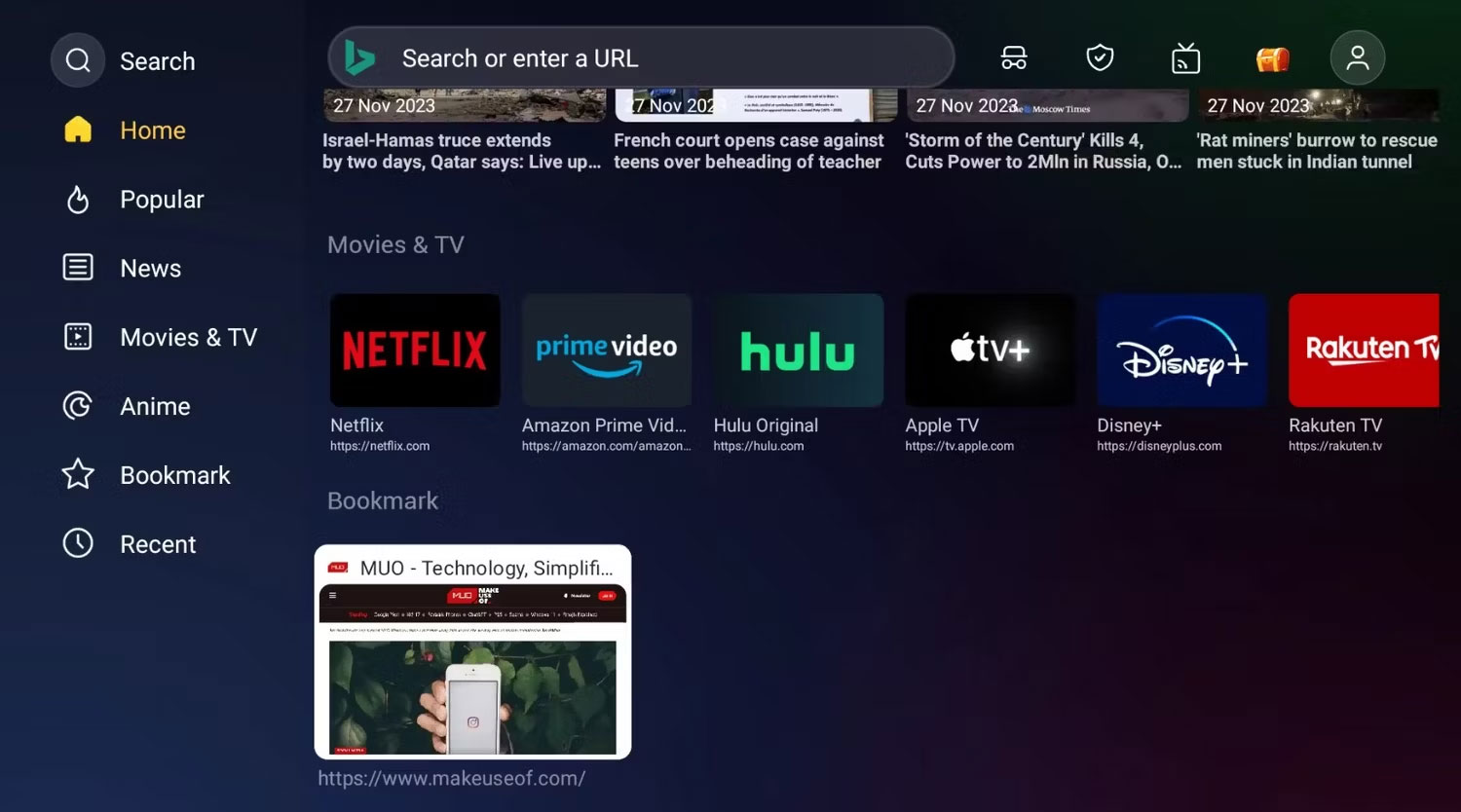
Đúng như tên gọi, Open TV Browser được tạo riêng cho Android TV. Nó cho phép bạn phát trực tuyến phim, phim hoạt hình, game, v.v... mà không cần quảng cáo. Nó cũng có các trang web phổ biến, tin tức thực tế, tab thân thiện với người dùng, tìm kiếm ẩn danh, kiểm soát của phụ huynh và dấu trang.
Điểm hấp dẫn của Open TV Browser là giao diện đẹp mắt và thân thiện với người dùng. Tuy nhiên, đó không phải là tất cả những gì có trong đó vì ứng dụng này không chỉ cung cấp một thanh địa chỉ.
Open TV Browser cho phép bạn chuyển đổi user agent giữa máy tính, thiết bị di động, máy tính bảng, Android TV và thậm chí cả Apple TV. Bằng cách này, bạn không bị buộc phải xem phiên bản di động của trang web. Bạn thậm chí có thể thay đổi công cụ tìm kiếm mặc định thành bất cứ thứ gì bạn thích.
Open TV Browser có sẵn trên Google Play Store và bạn không cần phải sideload nó. Nó cũng hoạt động hoàn hảo với điều khiển từ xa của thiết bị Android TV.
5. Trình duyệt web TV - BrowseHere
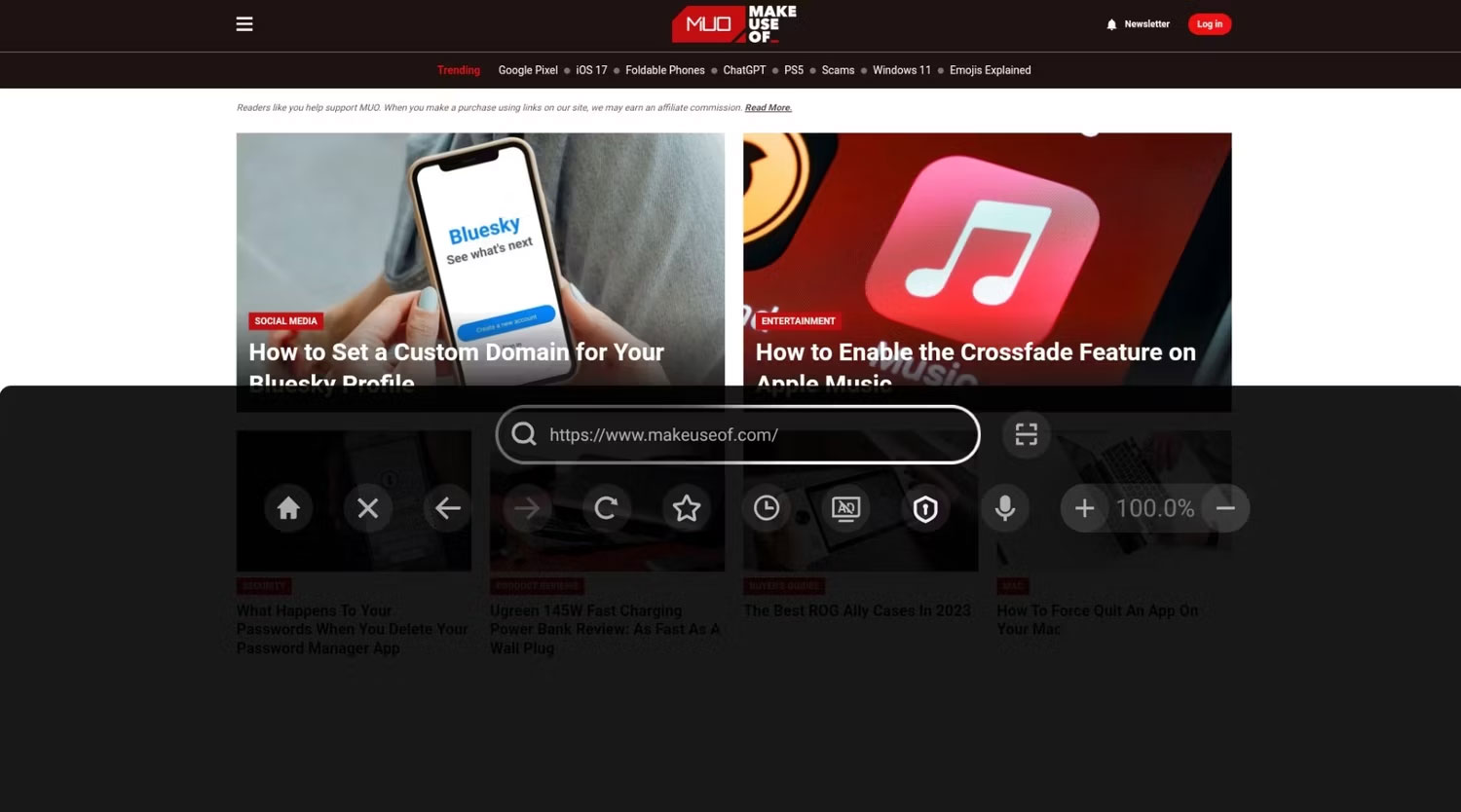
BrowseHere là một lựa chọn tuyệt vời khác dành cho những ai muốn có một trình duyệt web hoạt động liền mạch với điều khiển từ xa Android TV của mình. Đây là một trong những trình duyệt TV thân thiện với người dùng nhất hiện có trên thị trường.
Nó bao gồm các tính năng như dấu trang, lịch sử duyệt web, phím tắt của công cụ tìm kiếm và trình chặn cookie. Ứng dụng này cũng có trình phát video trên web cho phép bạn thưởng thức video trên màn hình lớn với các tính năng như dấu trang và phụ đề.
Bạn cũng có thể sử dụng tính năng nhập bằng giọng nói để tìm kiếm mọi thứ trên web. Bạn cũng có thể sử dụng ứng dụng này để xem các kênh truyền hình trực tiếp từ nhà cung cấp IPTV của mình.
Được thiết kế cho Android TV, BrowseHere có đầy đủ chức năng với điều khiển từ xa của TV. Nó cũng có sẵn trên Play Store và bạn có thể cài đặt trực tiếp từ thiết bị Android TV của mình.
Các cách khác để duyệt web trên Android TV
Nếu không có trình duyệt nào đã đề cập đủ để đáp ứng nhu cầu của bạn, có một vài lựa chọn thay thế có sẵn như sau.
Steam Link
Ứng dụng Steam Link dành cho Android TV cho phép bạn truy cập thư viện Steam và chơi game trên TV. Nhưng bạn cũng có thể sử dụng nó để duyệt web bằng cách truyền trực tuyến desktop của bạn lên TV.
Để sử dụng tính năng này, bạn cần cài đặt ứng dụng Steam Link trên thiết bị Android TV và ứng dụng Steam trên PC.
Sau khi bạn cài đặt ứng dụng trên cả hai thiết bị, hãy kết nối chúng với cùng một mạng. Sau đó, khởi chạy ứng dụng Steam Link trên Android TV và làm theo hướng dẫn để ghép nối ứng dụng với PC. Sau khi kết nối, bạn có thể sử dụng điều khiển từ xa của Android TV hoặc tay càm chơi game để điều hướng desktop và duyệt web.
GameStream
Nếu bạn sở hữu Nvidia Shield, bạn có thể sử dụng tính năng GameStream của thiết bị này để truy cập desktop Windows và thoải mái sử dụng bất kỳ trình duyệt desktop nào bạn chọn.
Điều này hoàn toàn có thể vì GameStream cho phép bạn thêm thủ công bất kỳ game nào thông qua ứng dụng GeForce Experience trên PC. Tất nhiên, bạn sẽ cần sử dụng điều khiển từ xa Android TV như con chuột. Nếu Android TV box của bạn hỗ trợ nó, bạn có thể sử dụng chuột Bluetooth thay thế.
Chiếu màn hình máy tính lên TV
Android TV box đi kèm với công nghệ Chromecast tích hợp. Do đó, bạn có thể sử dụng Chromecast để chiếu màn hình máy tính lên TV, cho phép bạn sử dụng bất kỳ trình duyệt máy tính để bàn nào đã cài đặt.
Nhược điểm của việc sử dụng Chromecast để truy cập trình duyệt trên Android TV là độ trễ. Phương án này sẽ không phải là giải pháp phù hợp cho một số nhiệm vụ, nhưng khá phù hợp để phát trực tuyến video và nghe nhạc.
Sau khi xem xét các tùy chọn khác nhau và cân nhắc những ưu và nhược điểm, có lẽ Puffin TV Browser là lựa chọn. Ứng dụng này khá gọn gàng, nhanh chóng và cung cấp sự cân bằng giữa các tính năng và sự tiện lợi khi sử dụng.
Và nếu bạn muốn tìm hiểu thêm về Android TV, hãy tham khảo thêm một số bài viết trên Quantrimang.com như: Thiết lập, điều khiển Android TV Box mới nhanh hơn nhờ Android TV Remote Control hay 5 ứng dụng độc đáo người dùng Android TV nên cài đặt ngay hôm nay.
Chúc bạn tìm được lựa chọn phù hợp!
 Công nghệ
Công nghệ  AI
AI  Windows
Windows  iPhone
iPhone  Android
Android  Học IT
Học IT  Download
Download  Tiện ích
Tiện ích  Khoa học
Khoa học  Game
Game  Làng CN
Làng CN  Ứng dụng
Ứng dụng 
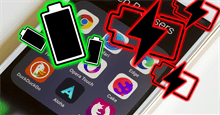

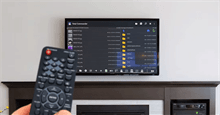















 Linux
Linux  Đồng hồ thông minh
Đồng hồ thông minh  macOS
macOS  Chụp ảnh - Quay phim
Chụp ảnh - Quay phim  Thủ thuật SEO
Thủ thuật SEO  Phần cứng
Phần cứng  Kiến thức cơ bản
Kiến thức cơ bản  Lập trình
Lập trình  Dịch vụ công trực tuyến
Dịch vụ công trực tuyến  Dịch vụ nhà mạng
Dịch vụ nhà mạng  Quiz công nghệ
Quiz công nghệ  Microsoft Word 2016
Microsoft Word 2016  Microsoft Word 2013
Microsoft Word 2013  Microsoft Word 2007
Microsoft Word 2007  Microsoft Excel 2019
Microsoft Excel 2019  Microsoft Excel 2016
Microsoft Excel 2016  Microsoft PowerPoint 2019
Microsoft PowerPoint 2019  Google Sheets
Google Sheets  Học Photoshop
Học Photoshop  Lập trình Scratch
Lập trình Scratch  Bootstrap
Bootstrap  Năng suất
Năng suất  Game - Trò chơi
Game - Trò chơi  Hệ thống
Hệ thống  Thiết kế & Đồ họa
Thiết kế & Đồ họa  Internet
Internet  Bảo mật, Antivirus
Bảo mật, Antivirus  Doanh nghiệp
Doanh nghiệp  Ảnh & Video
Ảnh & Video  Giải trí & Âm nhạc
Giải trí & Âm nhạc  Mạng xã hội
Mạng xã hội  Lập trình
Lập trình  Giáo dục - Học tập
Giáo dục - Học tập  Lối sống
Lối sống  Tài chính & Mua sắm
Tài chính & Mua sắm  AI Trí tuệ nhân tạo
AI Trí tuệ nhân tạo  ChatGPT
ChatGPT  Gemini
Gemini  Điện máy
Điện máy  Tivi
Tivi  Tủ lạnh
Tủ lạnh  Điều hòa
Điều hòa  Máy giặt
Máy giặt  Cuộc sống
Cuộc sống  TOP
TOP  Kỹ năng
Kỹ năng  Món ngon mỗi ngày
Món ngon mỗi ngày  Nuôi dạy con
Nuôi dạy con  Mẹo vặt
Mẹo vặt  Phim ảnh, Truyện
Phim ảnh, Truyện  Làm đẹp
Làm đẹp  DIY - Handmade
DIY - Handmade  Du lịch
Du lịch  Quà tặng
Quà tặng  Giải trí
Giải trí  Là gì?
Là gì?  Nhà đẹp
Nhà đẹp  Giáng sinh - Noel
Giáng sinh - Noel  Hướng dẫn
Hướng dẫn  Ô tô, Xe máy
Ô tô, Xe máy  Tấn công mạng
Tấn công mạng  Chuyện công nghệ
Chuyện công nghệ  Công nghệ mới
Công nghệ mới  Trí tuệ Thiên tài
Trí tuệ Thiên tài